Três maneiras principais de estabilizar um vídeo instável
Vídeos tremidos podem distrair e ser difíceis de assistir. Quando você quiser estabilizar um vídeo instável, você pode contar com algumas ferramentas de estabilização de vídeo. Esta postagem compartilha três métodos úteis para ajudá-lo a eliminar trepidações da câmera e melhorar a qualidade da filmagem.
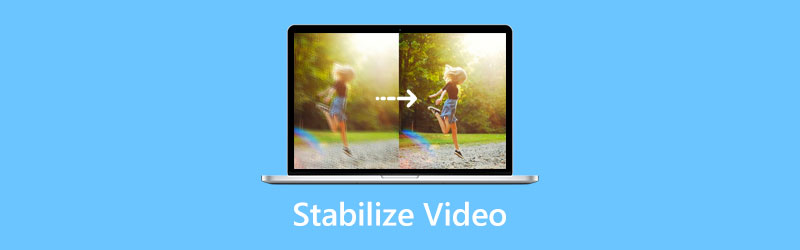
- LISTA DE GUIAS
- Parte 1. Estabilizar vídeo no Premiere
- Parte 2. Melhor maneira de estabilizar vídeo
- Parte 3. Estabilizar Vídeo Online
- Parte 4. Perguntas frequentes sobre como estabilizar vídeo
Parte 1. Como estabilizar vídeos no Adobe Premiere
Adobe Premiere é um editor de vídeo profissional projetado com tecnologia de estabilizador de vídeo para adicionar profissionalismo aos vídeos. Com seu efeito Warp Stabilizer, você pode estabilizar facilmente um vídeo. Esta parte irá guiá-lo para remover granulação de um vídeo no Adobe Premiere.
Baixe o Adobe Premiere Pro no seu computador e execute-o. Clique no Arquivo menu e selecione Importar do navegador de mídia para adicionar seu vídeo a ele.
Clique no videoclipe que deseja estabilizar para destacá-lo. Vou ao Efeitos painel, clique no Distorcer seção e, em seguida, escolha a opção Estabilizador de Warp recurso em seu menu suspenso. Você pode clicar duas vezes em Warp Stabilizer para aplicar o efeito ao seu vídeo e estabilizá-lo.

Parte 2. Melhor maneira de estabilizar vídeos em PCs com Windows e Mac
Se não quiser estabilizar um vídeo no Premiere, você pode tentar usar o software de estabilização de vídeo fácil de usar Conversor de vídeo final. Possui um Video Enhancer especialmente projetado para você estabilizar efetivamente vídeos tremidos. Este estabilizador de vídeo suporta todos os formatos de vídeo comumente usados, como MP4, MOV, FLV, AVI, MKV, MPGE e outros. Você pode baixá-lo gratuitamente em seu PC Windows ou Mac e seguir o guia a seguir para estabilizar seu vídeo.
Abra este software de estabilização de vídeo instável em seu computador. Ao entrar, clique no Caixa de ferramentas guia para exibir mais ferramentas e, em seguida, role para baixo para escolher o Melhorador de vídeo ferramenta.

Na janela pop-up do Video Enhancer, você pode clicar no ícone + na parte central para adicionar o vídeo que deseja estabilizar.

Este estabilizador de vídeo está equipado com quatro recursos principais, Reduza a vibração do vídeo, Remova o ruído do vídeo, aprimore a resolução e otimize o brilho e o contraste. Você pode marcar a opção Reduzir vibração do vídeo para corrigir facilmente um vídeo trêmulo. Aqui você pode usar seu Visualização recurso para verificar a qualidade do vídeo de saída.

Se estiver satisfeito com o resultado da remoção de vibração do vídeo, você pode escolher um formato de vídeo adequado, ajustar a resolução do vídeoe, em seguida, clique no Melhorar botão para salvá-lo em seu computador.

Parte 3. Como estabilizar um vídeo online gratuitamente
Quando quiser estabilizar um vídeo, você também pode contar com alguns estabilizadores de vídeo online. Você pode acessar facilmente muitas ferramentas associadas na Internet que podem ajudá-lo a remover a granulação de um vídeo online. Esta parte leva o popular Estabilizador de vídeo on-line 123APPS como exemplo para
Abra seu navegador, pesquise o estabilizador de vídeo online 123APPS e acesse o site oficial. Ao chegar à página, você pode clicar no botão Abrir arquivo para enviar seu vídeo instável. Ele permite estabilizar imagens de vídeo tremidas em um computador, iPhone, iPad e telefone Android. Isso é grátis estabilizador de vídeo online pode editar um arquivo de vídeo de até 700 MB.
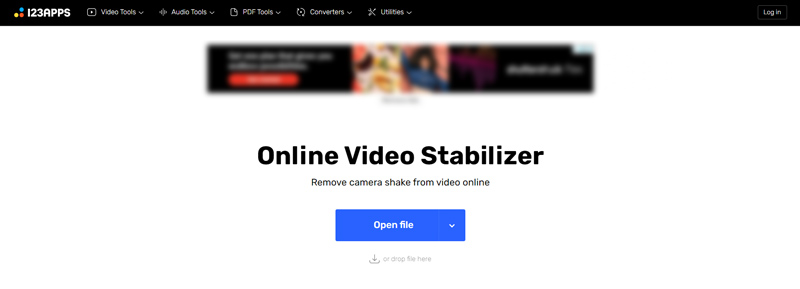
Quando o seu arquivo de vídeo for carregado, você pode simplesmente ativar o Estabilizar vídeo recurso para corrigir seu vídeo instável. Você pode clicar no botão Reproduzir para visualizar seu vídeo no reprodutor de mídia.
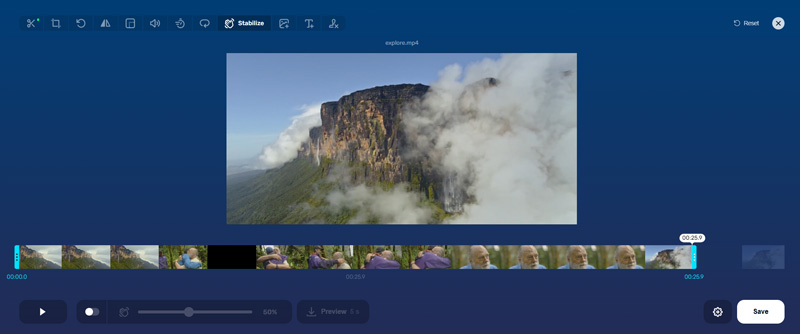
Clique no Configurações para selecionar o formato de saída correto e escolha ativar Sem recodificação ou não com base em sua necessidade. Depois disso, você pode clicar no Salvar botão para exportar este vídeo editado para o seu dispositivo. Como um estabilizador de vídeo gratuito, o 123APPS não adiciona marca d'água ao arquivo de vídeo de saída.
Parte 4. Perguntas frequentes sobre como estabilizar vídeo
Como estabilizar vídeos tremidos no iMovie?
O iMovie vem pré-instalado em qualquer Mac como editor de vídeo padrão. Você pode usá-lo para estabilizar um vídeo instável no seu Mac. Para fazer isso, você pode abrir o iMovie, criar um novo projeto e importar seu vídeo tremido para ele. Você precisa arrastar o videoclipe para a linha do tempo para edição posterior. Acima do visualizador, você pode clicar no botão Estabilização na barra de ajustes. Em seguida, você deve marcar a caixa antes de Estabilizar vídeo instável para estabilizar um vídeo instável usando o iMovie.
Como você estabiliza um vídeo no iPhone?
Como usuário de iPhone ou iPad, quando você deseja estabilizar um vídeo instável, você precisa encontrar alguns aplicativos estabilizadores de vídeo de terceiros para ajudá-lo a fazer isso. Você deve saber que os recursos de edição integrados projetados no iOS não permitem estabilizar vídeos diretamente. Aqui você pode tentar usar o popular Emulsio, Video Stabilizer ou PowerDirector para estabilizar um vídeo do iPhone.
Como estabilizar um vídeo tremido em um telefone Android?
Semelhante à estabilização de um vídeo em um dispositivo iOS, você precisa contar com alguns aplicativos de terceiros para estabilizar vídeos em seus dispositivos Android. Aqui você pode pesquisar aplicativos estabilizadores de vídeo associados na Google Play Store. Se você salvar vídeos tremidos no Google Fotos, também poderá usar o recurso de estabilização de vídeo para fazer com que um vídeo tremido seja reproduzido normalmente.
Conclusão
Quando você quiser estabilizar vídeos tremidos filmado em seu smartphone, drone, GoPro ou câmera portátil, você pode usar os três aplicativos estabilizadores de vídeo recomendados acima para fazer isso. Se você tiver outras recomendações, compartilhe-as na seção de comentários abaixo com outros leitores.
O que você acha deste post? Clique para avaliar esta postagem.
Excelente
Avaliação: 4.9 / 5 (com base em 242 votos)
Encontre mais soluções
Como melhorar a qualidade do vídeo e corrigir um vídeo desfocado Resolução 8K e como aumentar a resolução de vídeo para 8K 3 aplicativos para desfocar vídeos no iOS/Android, computador e online Obtenha os 3 melhores aplicativos para remover ruído de fundo de vídeos Corrija um vídeo desfocado, desfoque um vídeo e torne-o nítido 5 melhores conversores de resolução de vídeo para diferentes plataformasArtigos relativos
- Editar vídeo
- 5 melhores conversores de resolução de vídeo para diferentes plataformas
- Corrija um vídeo desfocado, desfoque um vídeo e torne-o nítido
- Obtenha os 3 melhores aplicativos para remover ruído de fundo de vídeos
- 3 aplicativos para desfocar vídeos no iOS/Android, computador e online
- Resolução 8K e como aumentar a resolução de vídeo para 8K
- O que são metadados e como editar metadados para vídeos e músicas
- Os 6 principais estabilizadores de vídeo para Windows, Mac, iPhone e Android
- [Recursos, prós e contras] 4 melhores intensificadores de resolução de vídeo
- 3 maneiras de restaurar vídeos antigos e desfrutar de melhor qualidade
- Como melhorar a qualidade do vídeo com zoom durante e após a conferência



